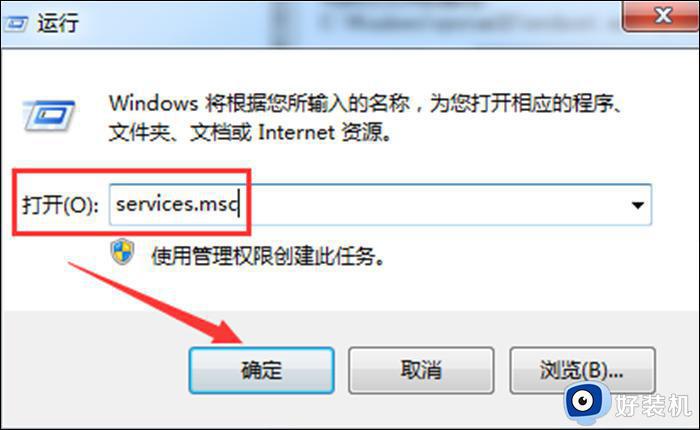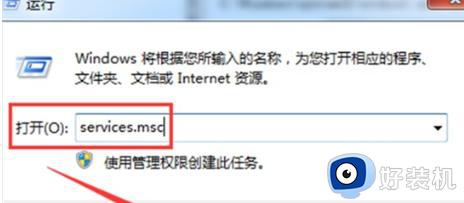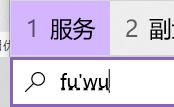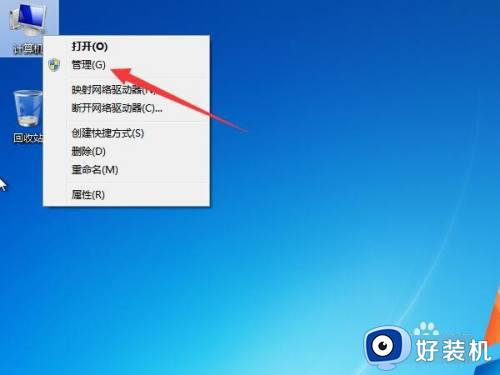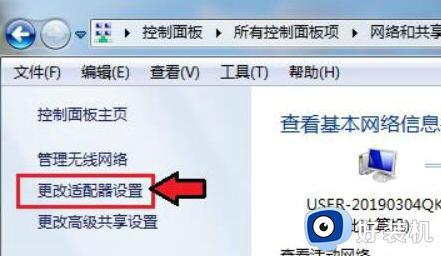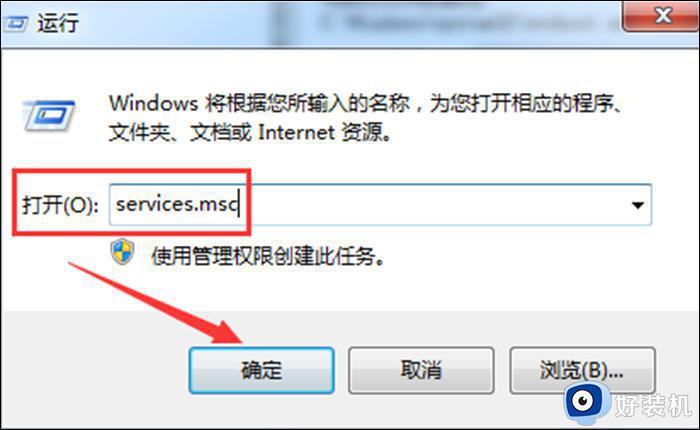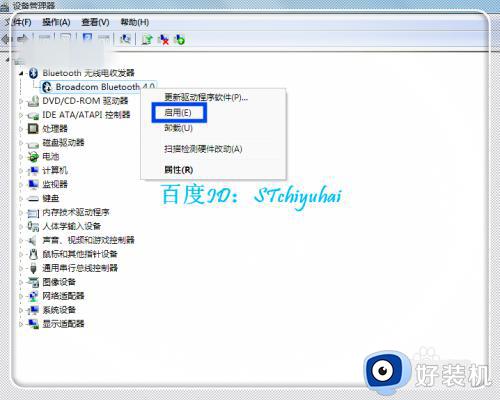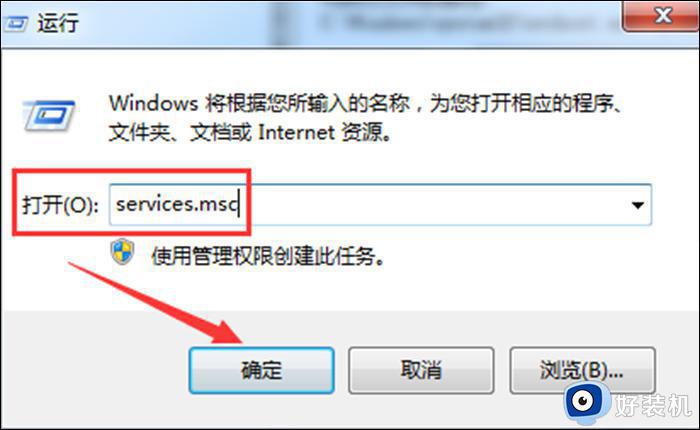windows7怎么开启蓝牙 windows7如何打开蓝牙功能
时间:2023-07-17 10:43:44作者:huige
不管是手机还是电脑中,都是自带有蓝牙功能的,然而要连接蓝牙设备的话,就需要开启蓝牙功能,然而有部分windows7 64位纯净版系统用户并不知道怎么开启蓝牙吧,针对这个问题,本文这就给大家讲解一下windows7打开蓝牙功能的详细方法,大家可以一起来看看。
方法如下:
1、点击搜索框
在windows7系统主界面点击开始菜单,点击打开搜索框。

2、输入命令
输入services.msc后回车,在列表中找到并右击Bluetooth Support Service选项。

3、点击属性
选择进入属性菜单,在常规选项中找到启动类型这一栏。
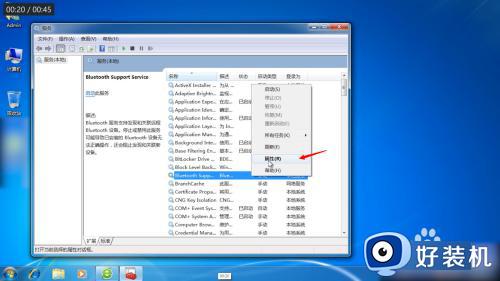
4、选择自动
下拉启动类型选项后点击自动,点击应用和确定返回services菜单。

5、点击启动
右击Bluetooth Support Service选项,点击启动后等待系统启动蓝牙服务即可。
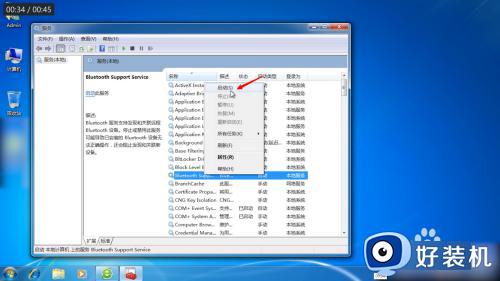
以上就是windows7如何打开蓝牙功能的详细内容,大家如果有需要的话可以学习上述方法步骤来进行开启就可以了。